电话
4007654355
在使用IIS(Internet Information Services)新建站点后,您可能会遇到静态文件(如CSS、JS等)无法解析的问题。这不仅影响了网页的美观度,还可能造成功能异常。本文将介绍一些解决方法,帮助您快速排查并解决问题。

MIME类型决定了服务器如何处理和发送特定类型的文件给客户端浏览器。如果缺少对某些静态资源的正确配置,浏览器将无法正确解析这些文件。请确保您的IIS中已经为常见的静态文件设置了正确的MIME类型。
1. 打开IIS管理器,选择要配置的网站。
2. 在右侧操作面板中点击“MIME类型”图标。
3. 检查是否存在.CSS和.JS文件对应的mime类型,如果没有请手动添加:
– 文件扩展名: .css
– MIME类型: text/css
– 文件扩展名: .js
– MIME类型: application/j*ascript 或者 text/j*ascript (取决于具体需求)
当您安装IIS时,默认情况下并未启用所有功能模块。如果未启用“静态内容”功能,则会导致无法正常加载.css或.js文件。为了确认是否启用了此功能,请按照以下步骤进行检查:
1. 打开控制面板 -> 程序和功能 -> 启用或关闭Windows功能。
2. 展开“Internet信息服务”节点,找到并勾选“Web服务器(IIS)”下的“静态内容”选项。
3. 完成上述设置后重启IIS服务以使更改生效。
有时即使MIME类型配置正确并且启用了静态内容支持,但如果应用程序池账户没有足够的权限访问这些文件所在的目录,同样会造成无法解析静态文件的情况。此时需要检查相关文件夹的安全性设置,确保IIS应用程序池使用的身份有足够的读取权限。
在进行了以上配置修改之后,不要忘记清除浏览器缓存。因为浏览器可能会继续使用旧版本的.css或.js文件,导致页面显示效果仍然不对。可以通过按F12打开开发者工具,在网络(Network)标签页中禁用缓存,或者直接删除浏览器缓存来解决这个问题。
通过以上几个方面的检查与调整,相信您可以顺利解决IIS新建站点后无法解析静态文件的问题。在实际操作过程中可能还会遇到其他特殊情况,这时建议查阅官方文档或者寻求专业人士的帮助。
# 网站建设作业模板
# 靖江建设局网站
# 益阳网站建设与维护题库
# 网站建设的效果评估
# 网站建设微信托管
# 宁波网站建设方案公司
# 海宁网站建设路美食
# 海西金融网站建设
# 安徽网站建设团队有哪些
# 晋江网站建设要素
# 商丘网站建设优化公司
# 昆明做网站建设及推广
# 亚马逊网站建设需要多久
# 挖矿网站建设
# 滁州网站建设自建团队
# 模板网站建设方案
# 江西智能网站建设哪家好
# 小企业网站建设怎么选址
# 网站建设的潜在客户
# 平台网站建设价格表
相关栏目:
【
SEO优化2895 】
【
网络营销10 】
【
网站运营10 】
【
网络技术17278 】
【
网络推广11033 】
邮箱:915688610@qq.com
Q Q:915688610
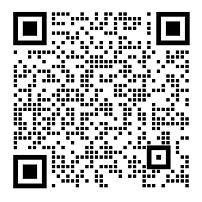

现代拖拽式CMS通过组件原子化、动态样式系统和开放生态,成功...

本文系统阐述了齐河建站公司如何通过营销型网站建设与SEO优化...

本文详细解析魔毅自助建站系统的核心功能与操作指南,涵盖模板定...

本文详细解析魔方云NAT建站的端口转发实现方案,涵盖端口限制...

中企动力提供高端网站建设与定制开发一站式解决方案,涵盖战略咨...

本文解析高端智能建站服务的核心要素,涵盖品牌定制、技术架构、...

高端品牌官网建设需融合战略定位、视觉设计、内容策略与技术架构...

高端建站的三大核心要素——定制模板、企业官网与响应式设计优化...

本文解析高端企业智能建站系统的核心技术架构与实施策略,涵盖模...

高端云建站费用包含基础设施、设计开发、安全认证等核心成本,常...